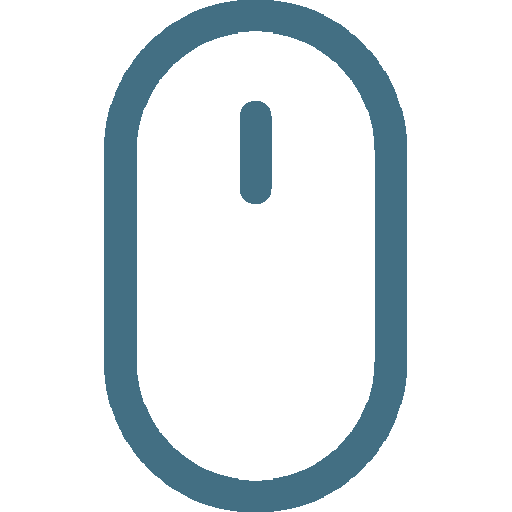从这开始:
- 1.
用下面我们简单的工具来查看你的鼠标是否在正常工作。
- 2.
如果除了中间键,你的鼠标工作正常,则见下面的故障排除选项。
- 3.
祝好运!
在这里测试你的鼠标:
去到符合你需要的解决方案,或是一个方案接一个方案地执行它们。
解决方案 1: 更新驱动
有可能你的鼠标驱动不是最新的,且这可能会引起中间键的问题。
第1步:升级你的鼠标驱动,在你桌面的搜索栏里搜索设备管理器。
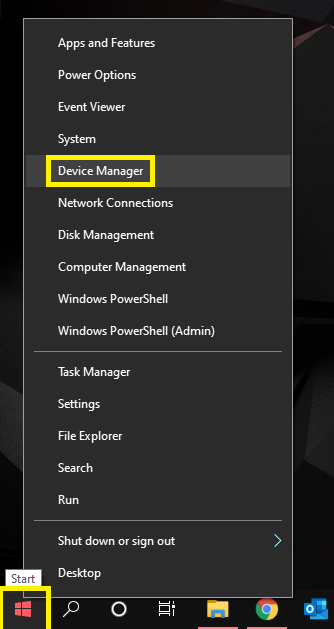
第2步:进去后,向下滚动到鼠标和其他指针设备。
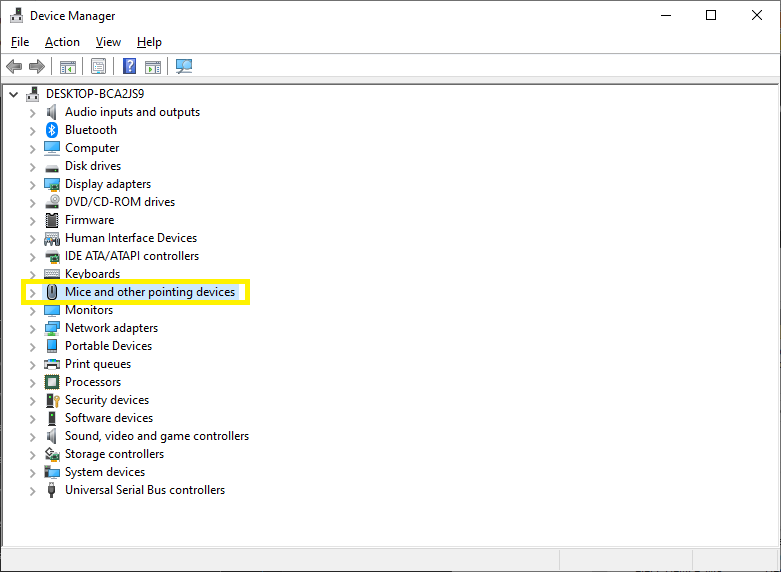
第3步:下一步,选择你的鼠标,右击选择更新驱动程序。
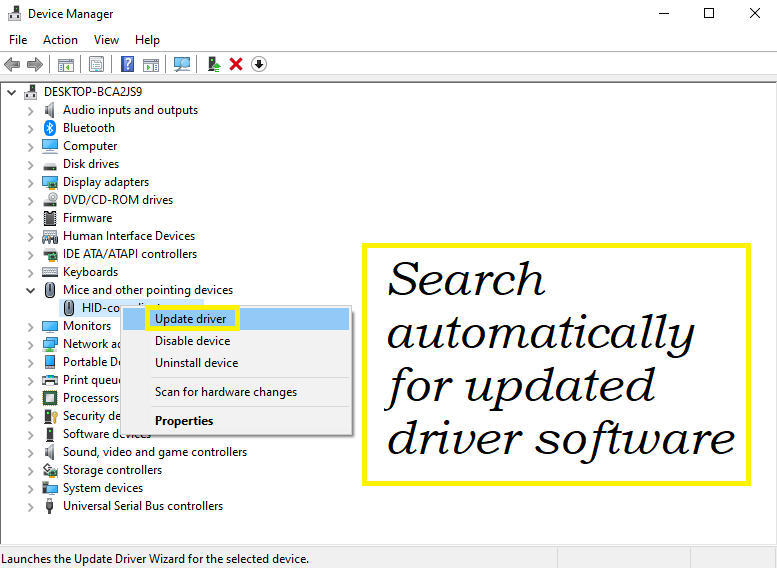
解决方案 2: 运行你的操作系统中的硬件疑难解答
在你的操作系统中内置的疑难解答软件经常可以识别并修复该问题。
第1步:对于Windows用户,从搜索Control Panel开始,然后进入疑难解答 → 硬件和声音。
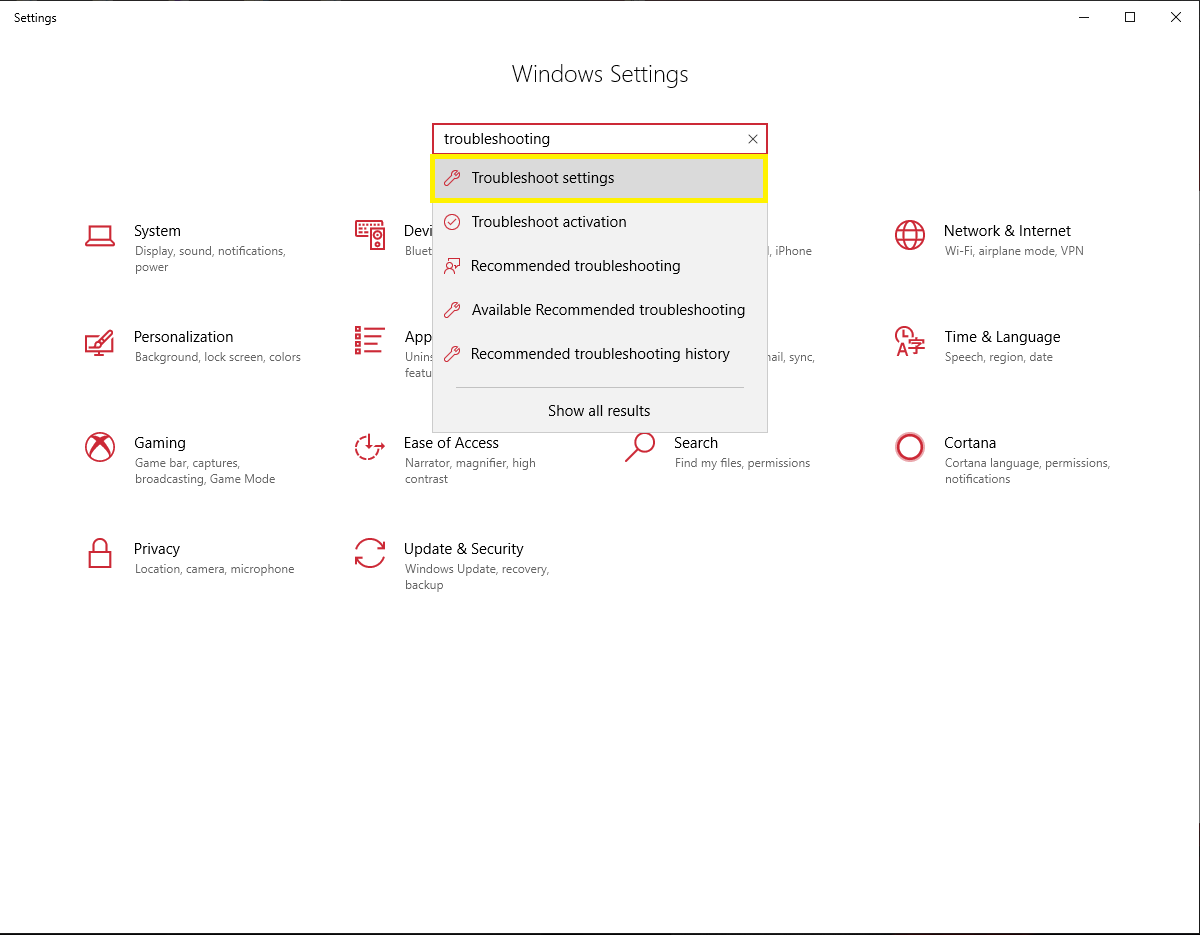
第2步:点击硬件和设备,然后跟着提示操作直到疑难解答过程完成。
解决方案 3: 检查鼠标软件选项
如果你的鼠标是中高档鼠标,它很可能会有自己的软件应用程序和设置。
有时候这些设置被设为要么中间键没有打开,或是被指派了别的功能。
如果你觉得可能是这种情况,那就进入该鼠标软件设置,并检查与中间键相关的设置。选择你喜欢的功能然后保存更改。
有时候这些设置被设为要么中间键没有打开,或是被指派了别的功能。
如果你觉得可能是这种情况,那就进入该鼠标软件设置,并检查与中间键相关的设置。选择你喜欢的功能然后保存更改。
解决方案 4: 检查软件更新
类似的,查看你的鼠标的软件最近是否更新了。
如果没,更新该软件的任何新版本。你可以在你下载的桌面应用程序里或是在厂商的网页上找到更新的链接。
对该软件的任何更改或更新之后,在检查该更改是否生效前,我们建议拔掉再插回你的鼠标。
如果没,更新该软件的任何新版本。你可以在你下载的桌面应用程序里或是在厂商的网页上找到更新的链接。
对该软件的任何更改或更新之后,在检查该更改是否生效前,我们建议拔掉再插回你的鼠标。
解决方案 5: 硬件问题
如果这些修复没有一个有效,那么,很可能你有硬件问题。如果你有保修单你可以试试,换一个新鼠标,或者网上有很多教你如何清理和翻修你的鼠标硬件的教程。另一个选择是单纯去买个新的、高质量的、你了解到的能很好地满足你的需求的鼠标。
我们希望这个简单的教程能有帮助,感谢使用OnlineMicTest!